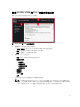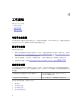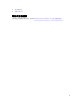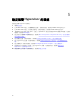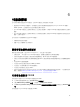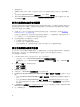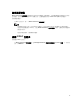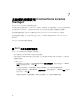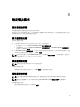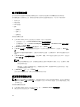Users Guide
Table Of Contents
- 適用 Microsoft System Center 2012 Virtual Machine Manager 的 Dell Lifecycle Controller Integration 版本 1.0.1 使用者指南
- 適用於 Microsoft System Center 2012 Virtual Machine Manager 的 Dell Lifecycle Controller Integration 相關資訊
- 使用 SC2012 VMM 的 DLCI 主控台附加元件
- 開始使用
- 工作流程
- 設定部署 Hypervisor 的環境
- 伺服器探索
- 本設備的授權使用 Connections License Manager
- 設定檔及範本
- 部署 Hypervisor
- 檢視本設備中的資訊
- 故障排除
- 從 Dell Support 網站存取文件

1. 重新啟動系統。
2.
在開機自我測試(POST)期間,系統提示進入整合式 Dell 遠端存取控制器公用程式時,請按 CTRL +
E。
3. 在可用選項中選擇 System Services(系統服務),並按下 Enter (輸入鍵)。
4. 選取 Collect System Inventory on Restart (重新啟動時收集系統詳細目錄) 並按向右鍵或向下鍵,將其
設為 Enabled (啟用)。
使用自動探索功能探索伺服器
連接 Dell 伺服器到網路並啟動伺服器電源以讓 DLCI 設備自動探索伺服器。 本設備使用 iDRAC 的遠端啟用功
能自動探索未指派的 Dell 伺服器。 本設備可作為供應伺服器,並使用 iDRAC 參考來自動探索 Dell 伺服器。
如欲在 Dell 伺服器上執行自動探索:
1. 在設備上建立一個為 Dell 伺服器指定 iDRAC 憑證的憑證設定檔。 如需詳細資訊,請參閱 Creating a
Credential Profile (建立憑證設定檔)。
在未建立任何憑證設定檔,且未提供任何預設憑證設定檔的情況下,在自動探索時,會使用使用者 ID 為
root 及密碼為 calvin 的預設 iDRAC 出廠設定憑證設定檔。
2. 在您要自動探索的 Dell 伺服器執行下列步驟:
a. 在 iDRAC 中停用現有的管理帳戶。
b. 在 IDRAC 設定,在遠端啟用啟用自動探索。
c. 在啟用自動探索之後,提供佈建伺服器 (也就是 DLCI 設備) IP 位址並重新啟動伺服器。
使用手動探索以探索伺服器
您可以使用 IP 位址或 IP 範圍手動探索伺服器。 若想探索伺服器,您必須提供伺服器的 iDRAC IP 和伺服器的
WS-Man 憑證。 當您使用一個 IP 範圍探索伺服器時,請指定一個 IP (IPv4) 範圍 (在子網路內)。
若想手動探索 Dell 伺服器:
1. 在 SC2012 VMM 的 DLCI 主控台附加元件中,執行下列任何操作:
• 在儀表板中,按一下 Discover Unassigned Servers (探索未指定的伺服器)。
• 在導覽面板中,按一下 Device Inventory (裝置清點) 並在 Inventory (清點) 中按一下 Discover (探
索)。
2. 在 Discover (探索) 中,選擇需要的選項:
• 使用 IP 位址探索
• 使用 IP 範圍探索
3. 選擇需要的憑證設定檔。
4. (可選的) 按一下 Create New (建立新設定檔) 以建立憑證設定檔。
5. 若想 Discover Using an IP Address or IP Address Range (使用 IP 位址或 IP 範圍探索),請執行下列任何
操作:
• 若您已選取 Discover Using an IP Address (使用 IP 位址探索),那麼請提供您想要探索的伺服器的 IP
位址。
• 若您已選取 Discover Using an IP Range (使用 IP 範圍探索),那麼請提供您想要包括的 IP 位址範
圍,若您必須排除某個 IP 位址範圍,請選取 Enable Exclude Range (啟用排除範圍) 並提供您想要排
除的範圍。
6. 在 Job Options (工作選項) 中,若要追蹤本工作、指定一個工作名稱並檢視工作清單,請選取 Go to the
Job List after completing (在完成之後前往工作清單)。
7. 按一下 Finish (完成)。
16